Fragen zum Filmscanner reflecta RPS 7200 / 10M
Worin unterscheidet sich der RPS 7200 vom RPS 10M?
Äußerlich unterscheiden sich die beiden RPS Modelle 10M und 7200 kaum. Das auffällig markante Gehäuse mit den vier breiten Aufstellbolzen und dem Sichtfenster an der Vorderseite ist identisch. Nur an der Farbgebung hat man eine Änderung vorgenommen. Der RPS 10M ist in elegantem Schwarz gehalten statt der Blau-Silber Kombination des Vorgängers.
In unserem Filmscanner-Shop ist der Reflecta RPS 10M in zahlreichen Varianten ab Lager lieferbar. Eine Steigerung hat der RPS 10M gegenüber seinem Vorgängermodell in der nominellen Auflösung erfahren. Sie hat sich sogar von 7200 dpi auf unglaubliche 10.000 dpi gesteigert; Realistisch gesehen schießt dieser sensationelle Wert für die Auflösung über das Ziel hinaus, da kein Kleinbilddia oder -negativ so viele unterschiedliche Bildpunkte enthält wie ein Scan mit dieser eingestellten Auflösung Bildpunkte liefert. In der Praxis zeigt sich anhand eines Auflösungstests mit Hilfe eines USAF-Testcharts, dass der effektive Wert nicht annähernd an diesen nominellen Wert von 10.000 dpi herankommt (siehe im Testbericht unter Bildqualität).
Die effektive ermittelte Auflösung liegt zwar nur bei ca. 4300 dpi, ist aber dennoch höher als der Wert von 3900 dpi beim RPS 7200. Zusammengefasst lässt sich sagen, dass der RPS 10M durch die höhere effektive Auflösung eine bessere Bildqualität liefert als der RPS 7200.
Welche Vorteile hat der RPS 10M gegenüber dem CrystalScan 7200 oder dem ProScan 10T?
Ein wesentlicher Vorteil des RPS 10M gegenüber dem CrystalScan 7200 oder dem ProScan 10T ist sein automatischer Filmstreifeneinzug; Was das exakte Positionieren und Weitertransportieren des Bildes beim Scannen von Filmstreifen angeht, ist der Reflecta CrystalScan 7200 ausschließlich auf eigene Handarbeit bzw. der Reflecta ProScan 10T auf das manuelle Weiterschieben des Filmhalters angewiesen. Im Gegensatz hierzu lässt sich der RPS 10M weitaus komfortabler beim Scannen von Filmstreifen handhaben. Führt man den Filmstreifen in den Schlitz an der vorderen linken Seite des RPS 10M ein, so wird er automatisch eingezogen.
Durch das Sichtfenster, welches ein weiterer sehr hilfreicher Pluspunkt gegenüber dem CystalScan 7200 ist, kann eine Kontrolle der Position des Bildes vorgenommen werden. Über die zusätzlichen Tasten "Reverse" und "Forward" auf der Oberseite des RPS 10M kann man den Filmstreifen zur Feinjustierung vorwärts und rückwärts bewegen. Auch ein bildweises Transportieren in beide Richtungen ist über diese Tasten möglich (siehe auch darüber unseren Testbericht zum RPS 10M) Mit dem automatischen Filmstreifeneinzug ist das Scannen von ganzen Filmstreifen und auch Filmrollen von bis zu 40 Bildern in einem Arbeitschritt bequem möglich.
Der RPS 10M hat gegenüber dem CrystalScan 7200 eine deutlich höhere Auflösung und eine höhere maximale Dichte. Sie liegt bei 4,2. Der CrystalScan hat nur einen Wert von 3,2. Im Klartext bedeutet das, dem RPS 10M steht ein größerer Bereich zwischen minimaler und maximaler Dichte zur Verfügung, innerhalb dessen er alle Farbtöne einer Vorlage vollständig erfassen kann. Das macht sich besonders in den hellen Lichtern und dunklen Schattenbereichen bemerkbar (auf unsere Seite über Dichte finden Sie hierzu weitere ausführliche Informationen). Der Auflösungs- und Dichteunterschied gegenüber dem ProScan 10T ist zwar nicht so groß wie zum CrystalScan 7200, denn der ProScan 10T hat eine effektive Auflösung von 4100 dpi und einen Dichteumfang von 3,9, aber dennoch liegt der RPS 10M hier leicht in Führung.
Welche Vorteile hat der Autofokus/manuelle Fokus des Reflecta RPS?
Der Reflecta RPS hat gegenüber all seinen Konkurrenten im gleichen bzw. niedrigeren Preisbereich einen entscheidenen Vorteil: Er hat einen verstellbaren Schärfebereich. Andere Filmscanner haben meist einen Fixfokus, d.h. eine fest vorgegebene Scharfeinstellung. Wie kann man sich das vorstellen? Nehmen wir mal einen Flachbettscanner, bei dem ein gerahmtes Dia auf die Glasoberfläche aufgelegt wird. Der Abstand des CCD-Zeilensensors zur Glasscheibe betrage z.B. 1cm, die Dicke der Glasscheibe 2mm. Ein typischer Plastikrahmen hat die Dicke von 2mm, in dessen Mitte sich das eingelegte Dia befindet. Somit wird die Schärfentiefe des Scanners standardmäßig auf 1,3cm eingestellt. Da diese Einstellung fest vorgegeben ist, wird diese auch als Fixfokus bezeichnet.
Der obige Beispiel-Scanner scannt also immer scharf, was sich genau 1,3cm oberhalb des CCD-Sensors befindet. Legt man nun ein sehr dickes KB-Dia (z.B. 3mm dick) auf die Glasoberfläche, so befindet sich der Film in 1,5mm Abstand von der Glasoberfläche. Der Fokus müsste nun auf 1,35cm eingestellt sein, bleibt aber fix bei 1,3cm stehen. Darunter leidet die Abbildungsschärfe des Scanners. Gleiches gilt natürlich, wenn ein Filmstreifen direkt auf die Glasoberfläche gelegt wird. Dann müsste der Fokus 1,2cm betragen, bleibt aber ebenfalls bei 1,3cm.
Der Reflecta RPS hat als einer der wenigen Scanner auf dem Markt einen Autofokus bzw. einen manuell einstellbaren Fokus. Beim Reflecta RPS hat die Fokus-Länge also nicht einen fest eingestellten Wert wie im obigen Beispiel 1,3cm sondern sie wird für jedes Bild individuell gemessen. So erfolgt bei eingeschalteter Autofokus-Funktion vor dem eigentlichen Scan-Vorgang eine Art Abstandsmessung, so dass die Fokuslänge genau gemessen und berechnet wird. Das dauert natürlich ein paar Sekunden, aber dafür liefert der Scanner immer Scans mit optimaler Schärfeleistung. Über die manuelle Fokus-Funktion kann der Anwender sogar selbst bestimmen, wie der Fokus eingestellt werden soll. Dies ist zum Beispiel nützlich, wenn ein stark gewölbtes Dia gescannt werden soll. Man kann dann selbst bestimmen, welcher Bereich des Dias scharf sein soll indem man den Fokus-Punkt entsprechend setzt.
Mit der Autofokus/manuellem-Fokus Funktion ist der reflecta RPS in der Tat eine Ausnahme im Scanner-Bereich der Preisklasse unter 2000 €. Andere Geräte mit Autofokus-Funktion kosten ein Vielfaches. Folgende Geräte haben ebenfalls einen verstellbaren Fokus: Epson Expression 12000XL, Hasselblad Flextight X1, Hasselblad Flextight X5, Nikon Super Coolscan 5000ED, Nikon Super Coolscan 9000ED.
Worin unterscheidet sich der RPS 7200 vom RPS 3600?
Äußerlich unterscheiden sich die beiden RPS Modelle 3600 und 7200 kaum. Das auffällig markante Gehäuse mit den vier breiten Aufstellbolzen und dem Sichtfenster an der Vorderseite ist identisch. Auch an der Farbgebung hat man keine Änderungen vorgenommen.
Eine weitere Steigerung hat der RPS 7200 gegenüber seinem Vorgängermodell in der nominellen Auflösung erfahren. Sie hat sich sogar von 3600 dpi auf 7200 dpi verdoppelt; Realistisch gesehen, schießt dieser sensationelle Wert für die Auflösung über das Ziel hinaus, da kein Kleinbilddia oder -negativ so viele unterschiedliche Bildpunkte enthält wie ein Scan mit dieser eingestellten Auflösung Bildpunkte liefert. In der Praxis zeigt sich anhand eines Auflösungstests mit Hilfe eines USAF-Testcharts, dass der effektive Wert nicht annähernd an diesen nominellen Wert von 7200 dpi herankommt (siehe im Testbericht unter Bildqualität). Die effektive ermittelte Auflösung liegt zwar nur bei ca. 3900 dpi, ist aber dennoch höher als der Wert von 3300 dpi beim Crystalscan 7200. Zusammengefasst lässt sich sagen, dass der RPS 7200 durch die höhere effektive Auflösung und den höheren Dichteumfang eine deutlich bessere Bildqualität liefert als der Crystalscan 7200.
Gegenüber dem RPS 3600 fällt am RPS 7200 der Aufdruck digital ICE3 technology oberhalb des Sichtfensters auf. Ein weiterer Hinweis auf einen deutlichen Unterschied im Innern. Hierbei handelt es sich um das ausgereifte Verfahren zur Erkennung und Korrektur von Staub und Kratzern (ICE) sowie der beiden weiteren Korrekturverfahren GEM für die Filmkornglättung und ROC für die Farbrestaurierung. Im Gegensatz zur manuellen Bearbeitung von Staub und Kratzern mit dem softwaregestützten SRD Vefahren beim RPS 3600 werden beim RPS 7200 Staubpartikel und Kratzer auf der Filmoberfläche hardwaretechnisch mittels eines Infrarotstrahls aufgespürt. Beim Scannen eines Filmstreifens kann dieses Verfahren mit einem Mausklick aktiviert werden, so dass jedes Bild automatisch korrigiert wird. Dies ist eine enorme Arbeitserleichterung und Zeitersparnis.
Verändert haben sich auch die Anschlussmöglichkeiten an der Rückseite der Geräte. Der SCSI-Anschluss am RPS 3600 ist am RPS 7200 gegen einen Firewire-Anschluss ausgetauscht worden. Mittlerweile ist dieser auch schon veraltet, da Neugeräte des RPS 7200 nur noch mit einem USB-Anschluss ausgestattet sind.
Welche Vorteile hat die SilverFast Scan-Software?
Vergleicht man die profesionelle Scan-Software SilverFast aus dem Haus LaserSoft Imaging mit Scan-Software anderer Hersteller so hebt sich die SilverFast Scan-Software vor allem durch ihre ausgereiften Bildbearbeitungsalgorithmen ab. Diese holen meist mehr aus den gescannten Rohdaten heraus als manche Standard-Scansoftware. Bei Film-Scannern die von Haus aus mit der eigenen Software einen Dichteumfang von 2,5 haben, schafft SilverFast zum Teil einen Wert von über 3. So können weit mehr Unterschiede in den extrem hellen Lichtern bzw. sehr dunklen Schattenbereichen einer Bildvorlage erfasst werden, was eine höhere Bildqualität zur Folge hat (siehe auch dazu unsere Know How-Seite über Dichte).
In unserem Filmscanner-Shop ist SilverFast Ai Studio für den Reflecta RPS 10M auch einzeln erhältlich. SilverFast ist mit einer Vielzahl von Einstellmöglichkeiten und Bildverarbeitungsverfahren ausgestattet, die man bei anderen Scanprogrammen vergeblich sucht. Von einfachen Helligkeitsreglern über komplizierte Kurvenwerkzeuge bis zu professionellen Funktionen zum Speichern eigener Spezialeinstellungen für bestimmte Aktionen oder zum Anlegen eigener Profile für bestimmte Filmsorten bzw. Aufnahmetypen wird jede erdenkliche Möglichkeit geboten aus seinen Bildvorlagen das Optimum auf einfache Weise herauszuholen.
Ein Vorteil, der besonders hervorsticht, ist die in SilverFast Ai Studio vorhandene IT-8 Farbkalibrierung des Scanners (siehe dazu auf unserer SilverFast-Seite unter Welchen Vorteil hat eine IT-8 Farbkalibrierung?). Mögliche hardwarebasierte Abweichungen der Farbwiedergabe des Filmscanners werden dadurch effektiv kompensiert. Für die Kalibrierung werden hochwertige IT-8-Durchlicht-Targets verwendet (separat erhältlich). Sie stellen die Referenzdaten dar, die im Verlauf der Farbkalibrierung mit den tatsächlich gemessenen Farbwerten verglichen werden. Die gewonnenen Differenzen werden in einem ICC-Profil festgehalten und für eine automatische Korrektur beim nächsten Scan herangezogen. Vor allem bei Dias zeigt sich bei dieser Kalibrierung eine deutlich positive Verbesserung der Bildqualität. Die IT-8 Kalibrierung wirkt sich bei Negativen nicht allzu viel aus. Zur Optimierung von Negativen bietet SilverFast eigens einen eigenen Einstellbereich "NegaFix". Hier können exakt der verwendete Filmhersteller und Filmtyp ausgewählt werden. Mit diesem gespeicherten Farbprofil für Negative erzielt man deutlich bessere Ergebnisse als mit einem Standard-Farbprofil.
Eine wertvolle Hilfe, die eine Menge Arbeit und Zeit spart, ist die neue Auto-Rahmen Funktion. Was versteht man genau darunter? Den zu scannenden Bereich stellt man normalerweise nach einem Vorscan manuell so ein, dass genau das Bild gescannt wird ohne einen schwarzen Rahmen außen herum. Die Auto-Rahmen-Funktion erledigt diesen Arbeitsschritt mit einem Mausklick. Der richtige Scan-Bereich wird nach dem Vorscan voll automatisch erkannt und eingepasst. Das zeitaufwendige Justieren des Bildbereiches von Hand spart man sich.
Von großem Vorteil ist abschließend noch die hohe "Kompatibilität" der Software-Bedienung von SilverFast aufzuführen. Was heißt das im Klartext? Hat man sich einmal gründlich mit der Benutzeroberfläche und Bedienung der SilverFast Scan-Software auseinandergesetzt, ist es sehr leicht mit der SilverFast Scan-Software eines anderen Scannertyps zurecht zu kommen. Grund dafür ist der einheitliche Aufbau der Software für alle unterstützten Scannermodelle. Dadurch spart man sich wertvolle Einarbeitungszeit wenn man sich ein neues Gerät anschaffen will. Fazit:
Einen hochwertigen Scanner wie den reflecta RPS 10M sollte man unbedingt mit der SilverFast Ai Studio Scan-Software betreiben. Die Steigerung der Bildqualität alleine lohnt den Aufpreis.
Kann der reflecta RPS gerahmte Dias im Stapel verarbeiten?
Größere Mengen an gerahmten Kleinbild-Dias in einer Stapelverarbeitung auf einmal zu digitalisieren ist mit dem RPS nicht durchführbar, da immer nur ein einziges gerahmtes Dia in den abgerundeten Schlitz eingelegt und gescannt werden kann.
Der reflecta RPS 7200 Professional und der reflecta 10M ist also kein Scanner, mit dem man große Bestände von Diarahmen bequem und schnell scannen kann. Für diese Anwendung gibt es den Reflecta DigitDia 6000 oder den Nikon Super Coolscan 5000 ED mit Slide Feeder.
Kann der RPS komplette Filmstreifen am Stück scannen?
Hierfür eignet sich der RPS besonders, da er mit einem automatischen Filmstreifeneinzug ausgestattet ist. Der Filmstreifen sollte aus mehr als 3 Bildern bestehen, sonst kann der Transport in der Filmstreifenführung nicht mehr gewährleistet werden. Kürzere Filmstreifen mit nur 2 Bildern müssen geschnitten werden und die Bilder jeweils in einen Diarahmen gelegt werden, um sie einzeln in der Diavorrichtung zu scannen.
Will man nicht nur einzelne Bilder sondern mehrere komplette Filmstreifen einscannen, nimmt man am besten alle notwendigen Einstellungen für ein Muster-Negativstreifen vor und speichert diese in einem Job im Job-Manager von SilverFast. Die folgenden Filmstreifen werden dann jeweils nur durch wiederholtes Ausführen dieses Jobs gescannt (siehe auch in unserem Testbericht des RPS 10M: Scannen von Filmstreifen).
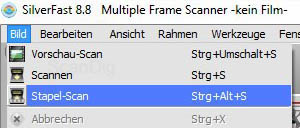
In SilverFast 8 funktionert es auch bequem ohne den Job-Manager. Man wählt zum Starten des Scans im Menü unter Bild einfach Stapel-Scan statt Scannen aus.
Das Scannen ganzer Filmstreifen funktioniert nicht nur in CyberView und SilverFast Ai Studio sondern auch in den anderen SilverFast Varianten wie SE und SE Plus.
Kann der RPS ganze Filmrollen am Stück scannen?
Der Reflecta RPS 10M ist in der Lage eine ganze Kleinbild Filmrolle mit bis zu 40 Bildern einzuziehen und in einer Stapelverarbeitung auf einmal zu scannen. Dies ist ein großer Vorzug dieses Scanners gegenüber manch anderen Filmscannern dieser Klasse! Zusätzliches Zubehör ist für das Digitalisieren von Filmrollen nicht notwendig. Durch den gleichen Schlitz auf der linken vorderen Seite des Gerätes wie auch für Filmstreifen, wird der Anfang der Filmrolle eingeführt; Automatisch wird die Filmrolle eingezogen und nach Abspeichern der Einstellungen in einem Job Bild für Bild gescannt.
Kann der RPS Filmrollen beliebiger Länge verarbeiten?
Mit der Scansoftware SilverFast und seiner Funktion zur Stapelverarbeitung kann man einen Index-Scan, Vorscans und entsprechende Feinscans aller Bilder einer Filmrolle bis zu einer Filmlänge von 40 Bildern durchführen.
Eine Negativ-Filmrolle mit 5000 dpi und eingeschaltetem iSRD (Staub- und Kratzerentfernung) kann beim RPS 10M dann schon mal gut und gern über zweieinhalb Stunden zum Digitalisieren benötigen. Bei Filmrollen ist noch zu beachten, dass sie keine Leerbilder an den vorderen und hinteren Enden besitzen dürfen. Diese müssen von der Filmrolle vor dem Scan abgeschnitten werden. Zur genauen Positionierung des Films dienen die Vorwärts-Rückwärts-Tasten auf dem Gerät. Da die Filmrolle außerhalb des Gerätes, also vor und nach dem Austritt der Filmführung, lose herumliegt, muß man den Scanvorgang immer mal wieder im Auge behalten, um kein Durcheinander der Filmrolle zu bekommen (siehe auch unter Scannen von Fimrollen in unserem Testbericht des RPS).
Kann man mit dem RPS APS-Filme digitalisieren?
Man könnte annehmen, wenn man mit dem RPS ganze Filmrollen digitalisieren kann, dass es auch möglich ist APS-Patronen zu scannen. Dies ist leider ein Trugschluss. Im Vergleich zu den wenigen Filmscannern, die optional einen APS-Filmhalter im Zubehör haben, gibt es solche Erweiterungsmöglichkeiten für den RPS 7200 oder 10M nicht. Der RPS ist so ausgelegt, dass er gänzlich ohne Rahmen und Filmhalter auskommt, aber keine Möglichkeit bietet APS-Filme zu scannen. Auch der Versuch den APS-Film aus seiner Patrone zu nehmen und in den Filmstreifenschlitz einzuführen, scheitert, weil weder das Filmformat noch die Perforation zur Kleinbild-Filmstreifen-Führung passt.
APS-Filme lassen sich nur mit Nikon Kleinbild-Filmscannern digitalisieren. Dazu ist der optionale APS-Adapter notwendig. Da sich die Anschaffung eines teuren Nikon-Filmscanners mit APS-Adapter, nur um APS-Filme zu scannen, nicht lohnt, ist unser Scan-Service eine Alternative für APS-Filme. Wir bieten das Digitalisieren von APS-Filmen zu günstigen Preisen an.
Bis zu welcher Rahmendicke können Diarahmen verarbeitet werden?
Mit dem RPS kann man gerahmte Dias jeglicher Rahmenart und bis zu einer Rahmendicke von 3,2 mm ohne einen speziellen Filmhalter scannen; Ein gerahmtes Dia schiebt man einfach in die horizontale Öffnung an der Vorderseite des Scanners. Die variable Schlitzführung verjüngt sich nach hinten und passt sich bis zum Ende des Einschubs genau an die Dicke des Diarahmens an.
Durch leichten Ferderdruck wird das Dia optimal für den Scan festgehalten. Unterhalb der maximalen Rahmendicke von 3,2 mm lassen sich die unterschiedlichsten Rahmentypen von extrem dünnen Plastikrahmen über Papprahmen bis zu extrem dicken Glasrahmen mühelos verarbeiten.
Warum funktioniert der automatische Bildrandversatz nicht richtig?
Der automatische Bildrandversatz hat vor allem dann Probleme, wenn das Negativ zu wenig Zeichnung aufweist (also unterbelichtet ist) und es so keine klare Grenze zwischen Bild und Steg zwischen den Bildern gibt. Sollte dies bei den Filmstreifen nicht der Fall sein, könnte es sich auch um einen Hardwaredefekt handeln.
Erhält man beim Scannen von Negativen Positive?
Mit dem reflecta RPS 10M oder dem Vorgängermodell RPS 7200 kann man Filmstreifen und gerahmte Bilder digitalisieren. Das Filmmaterial darf entweder positiv oder negativ sein. Beim Betrachten eines Negativstreifens mit bloßem Auge kann man fast nichts erkennen, da das Bild eben negativ aufgenommen ist und zudem farblich durch eine orangene Maske des Filmes verändert dargestellt wird. Was für ein Bild erhält man beim Scannen von Negativfilmen?
Macht man mit dem RPS eine Bildvorschau eines eingelegten Negatives so wird das Bild gleich als Positivbild dargestellt. Dazu ist es notwendig, in den Scan-Einstellungen Negativ auszuwählen. Dann invertiert die Scan-Software das Bild automatisch und rechnet die orangene Maskierung des Filmes heraus. Man sieht also ein ganz normales Farbbild am Bildschirm; Gleiches gilt natürlich für den Hauptscan eines Negatives: Man erhält ganz normale Positivbilder, wie man es von Digitalbildern gewohnt ist. Zu beachten ist jedoch, dass im SilverFast HDRi-Format auch nach dem Scannen das Bild noch als Negativ dargestellt wird. Denn es handelt sich beim HDRi Format um ein RAW-Daten Format und die Konvertierung von negativ zu positiv erfolgt erst im Rahmen der Nachbearbeitung mit SilverFast HDR.
Das Scannen von Negativen kann durchaus erherblich länger dauern als das Scannen von Positiven. Der Grund liegt in der Mehrarbeit von Scanner und Software für das Invertieren des Bildes sowie das Herausrechnen der orangenen Filmmaske.
Kann man mit dem RPS Kodachromes digitalisieren?
In den Diascanner RPS von reflecta können selbstverständlich gerahmte Kodachrome-Dias eingeschoben und gescannt werden. Die hauseigene CyberView-Software liefert allerdings keine akzeptablen Ergebnisse für Kodachromes. In der SilverFast Ai Scan-Software gibt es immerhin eine spezielle Einstellung für Kodachromes. Allerdings ist auch hier die Bildqualität nicht optimal, zudem es Verfälschungen bei Anwendung der automatischen Staub- und Kratzerkorrektur geben kann, siehe dazu unsere Webseite über Kodachromes. Eine Verbesserung der Bildqualität bei Kodachromes erzielt man, indem man den Scanner mit einem speziellen Kodachrome-Target kalibriert.
Kodachrome-Filme sind sehr hochwertige Filme mit sehr guter Schärfe und brillianten Farben, daher liegen auch die Ansprüche an Kodachrome-Scans meist sehr hoch. In der Tat ist der einzige Scanner, der Kodachromes in sehr guter Qualität digitalisieren kann, der Nikon Super Coolscan 9000 ED. Wenn Sie keine immensen Mengen an Kodachrome-Bildern zu scannen haben, ist unser Scan-Service eine Alternative für Kodachrome-Scans. Wir verwenden dazu den großen Nikon Super Coolscan 9000 ED.
Wie schaltet man in SilverFast 6 die Staub- und Kratzerkorrekturfunktion ein?
Die Funktionen zur Staub- und Kratzerentfernung sind je nach SilverFast-Version und Scannermodell verschieden. Im folgenden wird zunächst die Aktivierung der Staub- und Kratzerentfernung für SilverFast Ai Studio (Version 6.5.0r5 Windows) für den reflecta RPS 7200 beschrieben. Den Knopf zur Aktivierung für die Staubkorrektur und Kratzerkorrektur-Funktion findet man in der senkrechten Knopfleiste am linken Rand des großen Vorschaufensters von SilverFast. Der Button hat die Beschriftung iSRD.
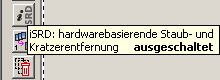
Der Button besitzt drei Zustände: ausgeschaltet, eingeschaltet im automatischen Modus und eingeschaltet im manuellen Modus. Das erste Bild (Bild 1) zeigt das Button-Icon im Zustand, dass die automatische Staub- und Kratzerkorrektur ausgeschaltet ist. Man achte genau auf die Farbe der Beschriftung des Buttons.

Durch einen einmaligen Klick auf diesen Button schaltet man den Automatik-Modus der Staub- und Kratzerkorrektur ein. Bild 2 zeigt den entsprechenden Zustand dieses Buttons nach dem Klick. man achte auf das rote i als Kennzeichen, dass der Automatik-Modus eingeschaltet ist. Im Automatik-Modus muss man keine weiteren Einstellungen vornehmen; SilverFast korrigiert jedes Bild automatisch von Staub und Kratzern.

Drückt man den iSRD-Button ein zweites Mal so schaltet man um in den manuellen Modus der Staub- und Kratzerkorrektur. Im manuellen Modus erscheint unterhalb des iSRD-Buttons ein weiterer Button mit der Beschriftung SRD zur Eingabe spezieller Einstellungen rund um die Staub- und Kratzerkorrektur.
Der Detail-Dialog für die manuellen Einstellungen ist in Bild 4 dargestellt. Details zu diesem Dialog sind ausführlich im Fachbuch SilverFast - das offizielle Buch beschrieben.
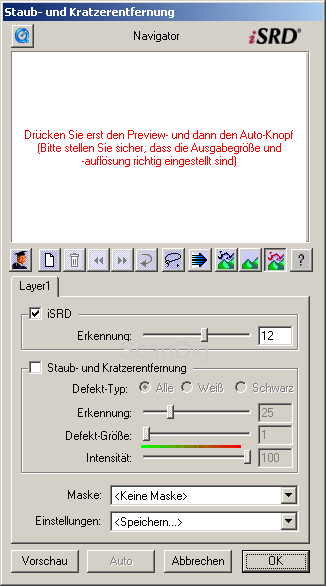
Klickt man den iSRD Button ein weiteres Mal, so ist die Staub- und Kratzerkorrektur wieder ausgeschaltet.
Wie schaltet man in SilverFast 8 die Staub- und Kratzerkorrekturfunktion ein?

In SilverFast 8 heißt die infrarotbasierte Staub- und Kratzerkorrektur iSRD. Der Button zum Einschalten befinden sich links neben dem Vorschaufenster. Sobald ein roter Punkt unterhalb des iSRD-Logos zu sehen ist, ist die Funktion aktiviert. In einem kleinen Menü lassen sich, je nach SilverFast Version, noch Einstellungen für Masken vornehmen, außerdem kann zwischen verschiedenen Vorschauvarianten gewählt werden. Scannt man im RAW-Format HDRi wird der Infrarotkanal für die Staub- und Kratzerkorrektur immer automatisch mitgescannt, es muss also nichts extra aktiviert werden.
Wie schaltet man in CyberView die Staub- und Kratzerkorrekturfunktion ein?
In CyberView nennt sich die Staub- und Kratzerkorrekturfunktion MagicTouch und diese ist etwas versteckt in der Software. Um sie zu aktivieren wählt man im Menü die Voreinstellungen für Positiv und Negativ einzeln aus. Im sich nun öffnenden Fesnter kann man den Reiter MagicTouch/AutoColor auswählen und durch einen weiteren Klick in die Box vor MagicTouch diese Funktion aktivieren.
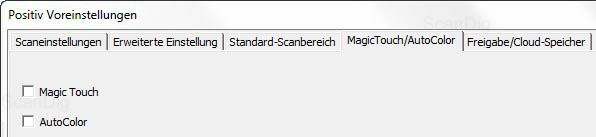
Kann man das Verfahren zur Staub- und Kratzerentfernung (ICE, iSRD, MagicTouch) auch bei Schwarz-Weiß-Bildern anwenden?
Die infrarotbasierte Staub- und Kratzerentfernung funktioniert ausschließlich bei Farbdias oder Farbnegativen und lässt sich nicht auf Schwarz-Weiß-Bilder anwenden.
Wichtig: Scannt man Schwarz/Weiß-Vorlagen, so muss man das ICE/iSRD/MagicTouch-Korrekturverfahren ausschalten. Ansonsten leidet die Bildqualität, siehe dazu auf unserer Website über Fragen zu Korrekturverfahren.
Erreicht man mit dem RPS 7200 die höchste effektive Auflösung nur bei der Höchstauflösung von 7200 dpi?
Man könnte die Frage auch so formulieren: Reicht die Einstellung von 3600 dpi aus um die effektive höchste Auflösung im Scan zu erreichen? Hintergrund ist folgender: Der RPS 7200 wartet laut Hersteller mit der Mega-Auflösung von 7200 dpi auf. Das heißt doppelt so viel wie sein Vorgängermodell, dem RPS 3600. Doch dieser superlative Wert - man vermutet es schon - lässt sich kaum in der Praxis verwirklichen. Welche tatsaechliche effektive Auflösung mit dem RPS 7200 erreichbar ist, kann ein Auflösungstest mit Hilfe eines USAF-1951-Testcharts ermittelt werden. In unserem Testbericht haben wir für den RPS 7200 Professional eine effektive Auflösung von 3.800 dpi gemessen. Zur Beantwortung dieser Frage haben wir mit einem anderen Gerät nochmals Auflösungstests durchgeführt.
Das Testchart mit verschieden großen Balken-Elementen wird einmal mit 7200 dpi und einmal mit 3600 dpi gescannt. Die beiden Scans werden dann am Bildschirm auf die kleinsten noch zu unterscheidenden Balken-Elemente analysiert. Ein Balkenelement besteht aus drei horizontalen und drei vertikalen Balken, da die Auflösung in horizontaler und vertikaler Richtung unterschiedlich sein kann. Jedem Balken-Element entspricht laut einer Auflösungstabelle exakt ein Auflösungswert. Folgende Tabelle beschreibt die ermittelten Balkenelemente mit ihren zugehörigen Auflösungswerten bei einer eingestellten Auflösung von 7200 dpi und 3600 dpi.
| Eingestellte Auflösung |
Balken-Element |
Auflösung Balken-El. |
Effektive Auflösung |
| 7200 dpi |
6.1 |
3251 dpi |
3450 dpi |
| 6.2 |
3649 dpi |
| 3600 dpi |
5.5 |
2580 dpi |
2738 dpi |
| 5.6 |
2896 dpi |
Bei diesem Testgerät haben wir also bei der eingestellten Maximalauflösung von 7200 dpi effektiv nur 3450 dpi erhalten. Man könnte also meinen, dass es reicht, wenn man am Gerät nur die halbe Nominalauflösung von 3600 dpi einstellt, um die 3450 dpi zu erhalten. Unser Auflösungstest zeigt jedoch, dass man dann nur noch 2738 dpi erhält. Man muss also in der Tat immer mit der höchsten Auflösung von 7200 dpi scannen, um wenigstens die maximale effektive Auflösung zu erhalten.
Anmerkung: Die Auflösung eines Scanners variiert von Modell zu Modell in einem gewissen Bereich. Während unser erstes Testgerät eine maximale effektive Auflösung von 3800 dpi lieferte, konnten wir mit dem zweiten Testgerät nur 3450 dpi ermitteln.
Erreicht man mit dem RPS 10M die höchste effektive Auflösung nur bei der Höchstauflösung von 10.000 dpi?
Man könnte die Frage auch so formulieren: Reicht die Einstellung von 5000 dpi aus um die effektive höchste Auflösung im Scan zu erreichen? Hintergrund ist folgender: Der RPS 10M wartet laut Hersteller mit der Mega-Auflösung von 10.000 dpi auf. Doch dieser superlative Wert - man vermutet es schon - ist eine reine Marketing-Zahl und hat nichts mit der Technik zu tun. Welche tatsächliche effektive Auflösung mit dem RPS 10M erreichbar ist, kann ein Auflösungstest mit Hilfe eines USAF-1951-Testcharts ermittelt werden. In unserem Testbericht haben wir für den RPS 10M eine effektive Auflösung von ca. 4.300 dpi gemessen. Durch je einen Scan des USAF-1951-Testcharts mit 10.000 dpi und 5000 dpi lässt sich die Frage nun beantworten.
Das Testchart mit verschieden großen Balken-Elementen wird einmal mit 10.000 dpi und einmal mit 5000 dpi gescannt. Die beiden Scans werden dann am Bildschirm auf die kleinsten noch zu unterscheidenden Balken-Elemente analysiert. Ein Balkenelement besteht aus drei horizontalen und drei vertikalen Balken, da die Auflösung in horizontaler und vertikaler Richtung unterschiedlich sein kann. Jedem Balken-Element entspricht laut einer Auflösungstabelle exakt ein Auflösungswert. Folgende Tabelle beschreibt die ermittelten Balkenelemente mit ihren zugehörigen Auflösungswerten bei einer eingestellten Auflösung von 10.000 dpi und 5000 dpi.
| Eingestellte Auflösung |
Balken-Element |
Auflösung Balken-El. |
Effektive Auflösung |
| 10.000 dpi |
6.3 |
4096 dpi |
4347 dpi |
| 6.4 |
4598 dpi |
| 5000 dpi |
6.3 |
4096 dpi |
4347 dpi |
| 6.4 |
4598 dpi |
Der Reflecta RPS 10M hat eine effektive Auflösung von 4300 ppi und erreicht damit 86% der Nominalauflösung von 5000 ppi. Ein Scan mit 10.000 ppi erhöht die Effektivauflösung nicht.
Anmerkung: Die Auflösung eines Scanners kann von Modell zu Modell in einem gewissen Bereich variieren.
Was ist der Unterschied zwischen Scan-Software und Firmware?
Firmware bezeichnet man auch als hardwarenahe Software. Sie ist in den unterschiedlichsten elektronischen Geräten, wie zum Beispiel auch Scannern, in einem programmierbaren Chip fest eingebettet. Der Gerätehersteller ist für die gesamte Funktionalität verantwortlich. Werden dafür ein Betriebssystem oder diverse Parameter erforderlich, legt er diese anhand der Firmware fest. Manipulationen seitens des Anwenders werden dadurch unterbunden.
Die Firmware liefert in erster Linie Funktionen zur Steuerung des Gerätes, Ein- und Ausgaberoutinen, gelegentlich auch umfangreichere Funktionen für Arbeiten mit Speicher, CPU und anderen Komponenten. Bei Personal Computern ist die Firmware zum Beispiel das "Basic Input Output System", kurz BIOS genannt. Für die meisten Geräte gibt es hin und wieder Firmware-Updates mit denen Fehler im bestehenden Funktionsumfang verbessert werden oder durch die ganz neue Funktionen hinzu kommen. Bei Filmscannern führt ein Firmware-Update oftmals zu einer Steigerung der Bildqualität, da die Firmware auch wichtige Bildverarbeitungsalgorithmen enthält.
Im Gegensatz zur Firmware ist die Scan-Software das eigentliche Anwendungsprogramm mit dem der Benutzer seine Dias scannen kann. Sie dient im wesentlichen zur Bedienung des Scanners mit einer Vielzahl von Einstellmöglichkeiten; Professionelle Scan-Software wie SilverFast liefert darüber hinaus hochwertige Bildverarbeitungsalgorithmen, die eine Bildqualität von höchstem Niveau aus den Scanner-Rohdaten errechnen können.
Was bringt es, die Firmware upzudaten?
Die Firmware liefert in erster Linie Funktionen zur Steuerung des Gerätes, Ein- und Ausgaberoutinen, gelegentlich auch umfangreichere Funktionen für Arbeiten mit Speicher, CPU und anderen Komponenten. Bei Personal Computern ist die Firmware zum Beispiel das "Basic Input Output System", kurz BIOS genannt. Für die meisten Geräte gibt es hin und wieder Firmware-Updates mit denen Fehler im bestehenden Funktionsumfang verbessert werden oder durch die ganz neue Funktionen hinzu kommen. Bei Filmscannern führt ein Firmware-Update oftmals zu einer Steigerung der Bildqualität, da die Firmware auch wichtige Bildverarbeitungsalgorithmen enthält.
Wo erhält man die neueste Firmware?
Auf der Webseite von reflecta klickt man auf das Menü "Download" und dann auf "Software+Treiber". Dort findet man beim Herunterscrollen den zweitletzten Abschnitt Firmware. Dort steht die aktuelle Firmware für den RPS 10M bzw. RMS 7200 zum Download bereit.
Tipp: Wie man das Update durchführt steht in der Anleitung zum Firmware-Update, die hier auch downloadbar ist.
Wo finde ich die neueste CyberView Version?
Auf der Website von Reflecta ist über das Menü "Download" und das Untermenü "Software+Treiber" die jeweils aktuellste Version CyberView downloadbar.
Wo erhält man die neueste SilverFast-Software?
Zur Aktualisierung Ihrer SilverFast-Software gehen Sie direkt in den Download-Bereich der SilverFast-Website, um sich Ihr neuestes Update herunterzuladen. Um direkt in den Download-Bereich Ihres Update zu gelangen, benötigen Sie Ihre SilverFast-Seriennummer und e-mail-Adresse, mit der Sie Ihre Software registriert haben.
LaserSoft Imaging bringt manchmal fast wöchentlich kleinere Updates der SilverFast-Software heraus. Darin werden kleine Bugs gefixt oder kleine Funktionen verbessert. Solche Updates sind kostenlos. In der Version 8.8 wurde der Funktionsumfang stark erweitert, daher sind Upgrades von Version 6.x auf Version 8 kostenpflichtig. Kontaktieren Sie uns, wenn Sie ein Upgrade auf die aktuelle Version benötigen. Wir besorgen Ihnen jedes Upgrade schnell und preisgünstig.
Wie führt man ein Firmware-Update durch?
1. Sie haben sich das Firmware-Update für Ihren Scanner heruntergeladen und in einen Ordner auf Ihrem PC gespeichert,zum Beispiel unter C:\Firmware.
2. Nachdem Sie den Scanner an den PC angeschlossen haben, öffnen Sie CyberView X.
3. Wählen Sie in der Menüleiste Hilfe aus.
4. Klicken Sie dort im Pulldown-Menü auf Firmware aktualisieren.
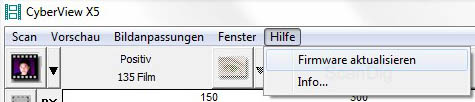
5. Das darauffolgende Fenster erwartet den Ort, wo sich Ihr Firmware-Update befindet. Wählen Sie in der Zeile "Suchen in:" Ihren Ordner aus, zum Beispiel C:\Firmware und markieren danach Ihre Update-Datei.
6. Mit einem Klick auf Öffnen wird das Firmware automatisch aktualisiert. Währendessen erscheint ein kleines Fenster mit einem Verlaufsbalken, der den Stand des Updatevorgangs anzeigt.
7. Nach erfolgreicher Aktualisierung Werden Sie in einem weiteren Fenster darüber informiert. Diese Meldung bestätigen Sie mit OK.
8. Damit das Update vom Scan-Programm übernommen werden kann, müssen Sie CycerView X beenden und neu starten. Dazu rufen Sie den Menüpunkt Scan auf und wählen dort Beenden
10. Die folgende Meldung: "Möchten Sie die aktuellen Einstellungen als Standard speichern?" bestätigen Sie mit Ja.
11. Anschliessend starten Sie zuerst den Scanner neu und dann CyberView X.
12. Eine Anleitung zum Firmware-Update mit den entsprechenden Bildern der Programmfenster finden Sie auch auf der Reflecta-Website (www.reflecta.de), indem Sie auf "Download", dann "Software+Treiber" klicken, oder indem Sie auf "Download" und "Anleitungen+Kataloge" klicken.
Was ist zu tun, wenn Streifen im Scan auftreten?
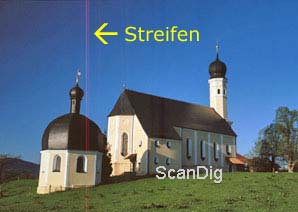
Werden nach dem Vorschau-Scan und dem eigentlichen Scanvorgang Streifen im Bild sichtbar (siehe die vertikalen Streifen in nebenstehendem Bild), sind ein oder mehrere Elemente des CCD-Sensors entweder verschmutzt oder defekt oder es handelt sich um einen Fehler in der Bilddatenverarbeitung des Scanners. Um letzteren Fall auszuschließen, sollte man zunächst ein Firmware-Update durchführen.
Während der CCD-Sensor einer Digitalkamera aus einer Matrix von zum Beispiel 3000 x 2000 CCD-Elementen besteht und der Ausfall eines einzelnen Elementes zu einem schwarzen oder farbigen Punkt im Bild führt, besteht der CCD-Sensor eines Filmscanners aus einer CCD-Zeile mit zum Beispiel 5000 Elementen. Da ein Bild immer mit dem gleichen CCD-Sensor zeilenweise gescannt wird wirkt sich der Ausfall eines CCD-Elementes in jeder Zeile aus, so dass ein vertikaler Bildstreifen entsteht.
Wenn Schmutz ins Scanner-Innere gelangt, z.B. wenn ein verschmutztes Dia in den Scanner eingeführt wird, so kann ein winziger Schmutzpartikel auf einer Photodiode des CCD-Sensors landen und die Streifen verursachen. Dagegen hilft ein leichter Sprühstoß mit einem Antistaubspray. Treten nach der Druckluftbehandlung immer noch Streifen auf, ist von einem Sensordefekt auszugehen oder der Schmutzpartikel sitzt so fest auf dem Sensorelement, dass er nur fachmännisch entfernt werden kann.
In diesem Fall empfiehlt es sich, das defekte Gerät über den Händler oder direkt an Reflecta einzuschicken. Falls die Ursache Staubpartikel sind läuft die Reinigung jedoch niemals auf Gewährleistung ab.
Mein RPS ist defekt. Was nun?
Das Gerät muss zur Reparatur an reflecta. Schicken Sie das defekte Gerät entweder über den Fachhändler an reflecta oder - um Zeit zu sparen - direkt an reflecta. Die Anschrift von reflecta finden Sie auf der Reflecta-Webseite unter dem Menüpunkt "Kontakt". Am Besten kontaktieren Sie vorab reflecta, dann erhalten Sie von reflecta einen Paketschein zugeschickt, falls es sich um einen Garantiefall handelt.
Gibt es für den reflecta RPS keine Garantiekarte?
Der reflecta RPS 7200 Professional und der RPS 10M werden ohne Garantiekarte ausgeliefert. Eine Extra-Garantiekarte, wie es sie zum Beispiel bei Nikon Filmscannern gibt, gibt es bei reflecta grundsätzlich nicht. Um Garantieansprüche geltend zu machen, genügt die Kaufrechnung des Gerätes.
Auf wie viele Scans ist die Gewährleistung vom Hersteller eingeschränkt?
Der Hersteller reflecta schränkt die Gewährleistung beim RPS 10M auf 10.000 Scan-Vorgänge ein. Einen Privatmann, der sich ein Neugerät kauft, um seine Diasammlung oder Filmstreifensammlung zu digitalisieren, betrifft diese Einschränkung normalerweise nicht. Wer sich jedoch ein neueres Gebrauchtgerät kauft, sollte vor dem Kauf den Zähler auslesen um zu prüfen ob das Gerät noch Gewährleistung hat.
Anhand dieser Gewährleistungs-Einschränkung erkennt man, dass der reflecta RPS 10M nicht für den kommerziellen Einsatz gebaut wurde. Wer das Gerät im Rahmen einer Scan-Dienstleistung oder eines Verleih-Services verwendet überschreitet schnell die Grenze von 10.000 Scans. Wie man den Scanner-Zähler ausliest beschreiben wir im nächsten Kapitel.
Wo kann ich den Zählerstand des RPS 10M ablesen?
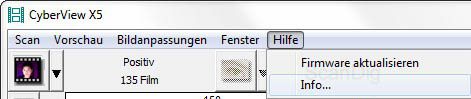
Wieviele Scans der RPS 10M bereits durchgeführt hat, lässt sich in der CyberView Software auslesen. Hierzu klickt man unter Hilfe auf Info und schon öffnet sich ein kleines Fenster. Hier lässt sich der Stand der Firm- und Software-Version auslesen sowie der Scan Count, welcher die bisher geleistete Anzahl an Scans anzeigt.
Hinweis: Je nach verwendeter Scan-Software zählt der Scan-Zähler anders: Auch ein Vorschau-Scan, ein Index-Scan oder ein abgebrochener Scan kann zu einer Erhöhung des Scanzählers führen.
Zurück zum Inhaltsverzeichnis Fragen und Antworten
|